زنگ شروع ہونے پر کریش ہوتا رہتا ہے، یا یہ گیم پلے کے دوران ڈیسک ٹاپ پر مسلسل بند رہتا ہے؟ تم اکیلے نہیں ہو! بہت سے کھلاڑی اس کی اطلاع دے رہے ہیں۔ لیکن فکر مت کرو. یہ قابل اصلاح ہے۔ ذیل کے حل کو آزمائیں۔
ٹھیک کرنے کا طریقہ زنگ کریشنگ مسائل؟
آپ کو ان سب کو آزمانے کی ضرورت نہیں ہے۔ صرف اس فہرست کے ذریعے اپنے راستے پر کام کریں جب تک کہ آپ کو ایسا نہ مل جائے جو آپ کے لئے چال ہے۔
- اپنے گرافکس ڈرائیور کو اپ ڈیٹ کریں۔
- کھیل
- زنگ
- بھاپ
- ونڈوز 10
- ونڈوز 7
- ونڈوز 8
یقینی بنائیں کہ آپ کا کمپیوٹر سسٹم کی کم از کم ضروریات کو پورا کرتا ہے۔
چلانے کے لیے کم از کم سسٹم کی ضروریات کو پورا کرنے کی ضرورت ہے۔ زنگ آسانی سے، بصورت دیگر، آپ کو گیم کے مسائل جیسے منجمد، پیچھے رہنا اور کریش ہونے کا امکان ہے۔ تو، اس بات کو یقینی بنائیں کہ آپ کا کمپیوٹر ٹربل شوٹنگ شروع کرنے سے پہلے سسٹم کی کم از کم ضروریات کو پورا کرتا ہے۔ .
یہاں ہیں زنگ کی کم از کم سسٹم کی ضروریات:
| تم: | ونڈوز 7 64 بٹ |
| پروسیسر: | Intel Core i7-3770/AMD FX-9590 یا اس سے بہتر |
| گرافکس: | GTX 670 2GB / AMD R9 280 یا اس سے بہتر |
| یاداشت: | 10 جی بی ریم |
| DirectX: | ورژن 11 |
| ذخیرہ: | 20 جی بی دستیاب جگہ |
درست کریں 1: اپنے گرافکس ڈرائیور کو اپ ڈیٹ کریں۔
گیم کریش ہونے کے مسائل کی سب سے عام وجوہات میں سے ایک لاپتہ یا پرانا گرافکس ڈرائیور ہے۔ یہ دیکھنے کے لیے اپنے ڈرائیور کو اپ ڈیٹ کرنے کی کوشش کریں کہ آیا یہ آپ کے لیے مسئلہ ہے۔
آپ یہ کر سکتے ہیں دو طریقے ہیں:
دستی ڈرائیور اپ ڈیٹ - آپ پر جا کر اپنے گرافکس ڈرائیور کو دستی طور پر اپ ڈیٹ کر سکتے ہیں۔ کارخانہ دار کی ویب سائٹ آپ کے گرافکس پروڈکٹ کے لیے، اور تازہ ترین درست ڈرائیور کی تلاش۔ یقینی بنائیں کہ صرف ایسے ڈرائیور کا انتخاب کریں جو آپ کے ونڈوز ورژن کے ساتھ مطابقت رکھتا ہو۔
خودکار ڈرائیور اپ ڈیٹ - اگر آپ کے پاس اپنے گرافکس ڈرائیور کو دستی طور پر اپ ڈیٹ کرنے کے لیے وقت، صبر یا کمپیوٹر کی مہارت نہیں ہے، تو اس کے بجائے، آپ اسے خود بخود کر سکتے ہیں۔ ڈرائیور آسان .
ڈرائیور ایزی خود بخود آپ کے سسٹم کو پہچان لے گا اور آپ کے گرافکس پروڈکٹ اور آپ کے ونڈوز ورژن کے لیے صحیح ڈرائیور تلاش کرے گا، اور یہ انہیں صحیح طریقے سے ڈاؤن لوڈ اور انسٹال کرے گا:
1) ڈاؤن لوڈ کریں۔ اور ڈرائیور ایزی انسٹال کریں۔
دو) ڈرائیور ایزی کو چلائیں اور کلک کریں۔ جائزہ لینا بٹن ڈرائیور ایزی پھر آپ کے کمپیوٹر کو اسکین کرے گا اور ڈرائیوروں میں کسی بھی پریشانی کا پتہ لگائے گا۔
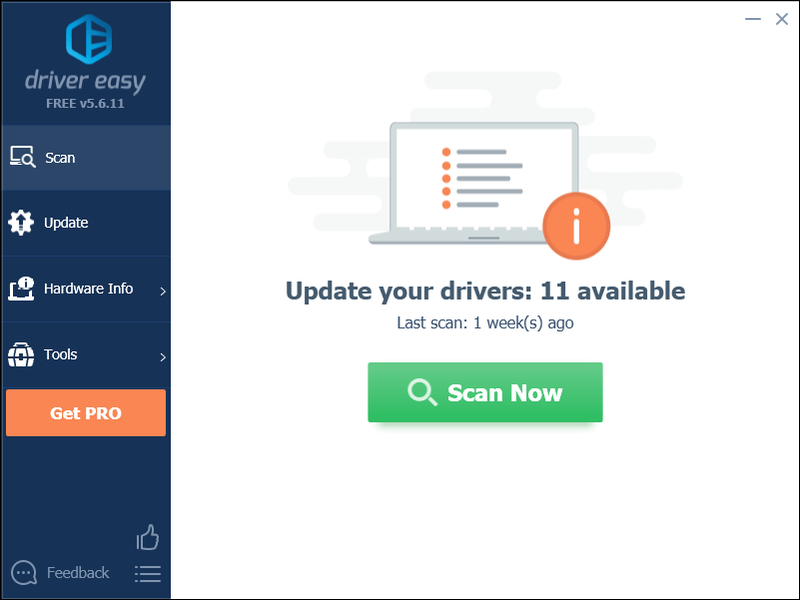
3) پر کلک کریں۔ اپ ڈیٹ بٹن اس ڈرائیور کا درست ورژن خود بخود ڈاؤن لوڈ کرنے کے لیے گرافکس ڈرائیور کے آگے، پھر آپ اسے دستی طور پر انسٹال کر سکتے ہیں (آپ یہ مفت ورژن کے ساتھ کر سکتے ہیں)۔
یا کلک کریں۔ تمام تجدید کریں آپ کے سسٹم پر غائب یا پرانے تمام ڈرائیوروں کا درست ورژن خود بخود ڈاؤن لوڈ اور انسٹال کرنے کے لیے۔ (اس کی ضرورت ہے۔ پرو ورژن جو مکمل سپورٹ اور 30 دن کی منی بیک گارنٹی کے ساتھ آتا ہے۔ جب آپ سبھی کو اپ ڈیٹ کریں پر کلک کریں گے تو آپ کو اپ گریڈ کرنے کا اشارہ کیا جائے گا۔)
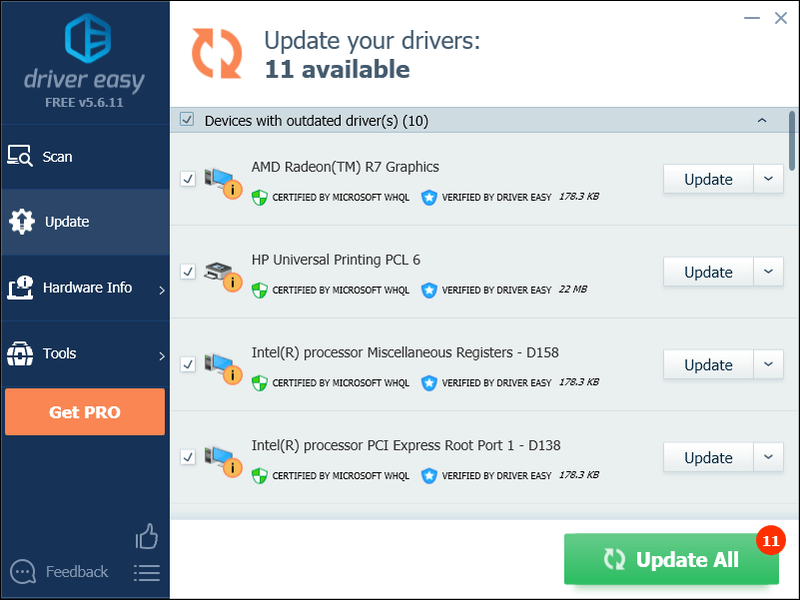
اگر آپ چاہیں تو آپ اسے مفت میں کر سکتے ہیں، لیکن یہ جزوی طور پر دستی ہے۔
ڈرائیور ایزی کا پرو ورژن مکمل تکنیکی مدد کے ساتھ آتا ہے۔اگر آپ کو مدد کی ضرورت ہو تو براہ کرم رابطہ کریں۔ ڈرائیور ایزی کی سپورٹ ٹیم پر support@drivereasy.com .
4) اپ ڈیٹ مکمل ہونے کے بعد اپنے پی سی کو دوبارہ شروع کریں اور زنگ لگائیں۔
اگر زنگ آلود ہونے کا مسئلہ برقرار رہتا ہے، تو نیچے دیے گئے حل کے ساتھ آگے بڑھیں۔
درست کریں 2: اسٹیم کو بطور ایڈمنسٹریٹر چلائیں۔
زنگ بعض اوقات عام صارف موڈ کے تحت آپ کے کمپیوٹر پر اہم گیم فائلوں تک رسائی حاصل کرنے کے قابل نہیں ہوسکتا ہے۔ یہ گیم پلے کے دوران کریشوں کا سبب بن سکتا ہے۔
اسے ٹھیک کرنے کے لیے، ایڈمنسٹریٹر کے طور پر گیم چلانے کی کوشش کریں۔
ایک) اگر آپ ابھی بھاپ چلا رہے ہیں، تو دائیں کلک کریں۔ بھاپ کا آئیکن ٹاسک بار پر اور منتخب کریں۔ باہر نکلیں .
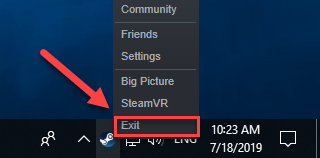
دو) پر دائیں کلک کریں۔ بھاپ کا آئیکن اور منتخب کریں پراپرٹیز .
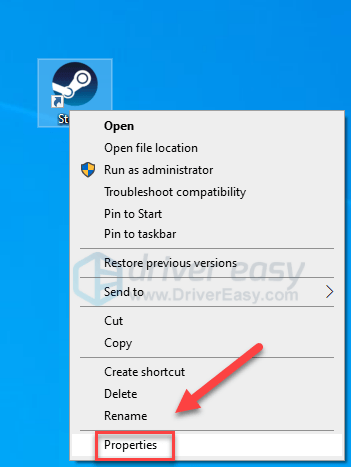
دو) پر کلک کریں۔ مطابقت والا ٹیب اور ساتھ والے باکس کو چیک کریں۔ اس پروگرام کو بطور ایڈمنسٹریٹر چلائیں۔ .
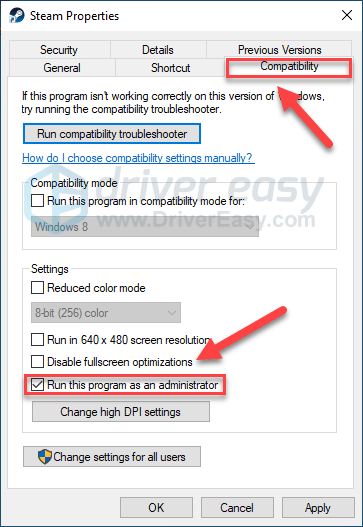
3) کلک کریں۔ درخواست دیں ، پھر ٹھیک ہے .
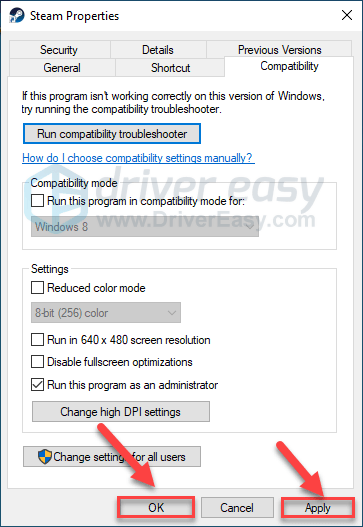
4) دوبارہ لانچ کریں۔ زنگ اپنے مسئلے کی جانچ کرنے کے لیے بھاپ سے۔
اگر یہ کام نہیں کرتا ہے اور زنگ اب بھی کریش ہو جاتا ہے، تو ذیل میں درست کرنے کی کوشش کریں۔
درست کریں 3: سٹیم بیٹا سے آپٹ آؤٹ کریں۔
کچھ لوگوں کے لیے، زنگ کی خرابی اس وقت ہوتی ہے جب وہ سٹیم بیٹا چلا رہے ہوتے ہیں۔ اگر آپ کے لیے ایسا ہے تو، Steam بیٹا سے آپٹ آؤٹ کرنے کے لیے نیچے دی گئی ہدایات پر عمل کریں:
ایک) رن بھاپ
دو) کلک کریں۔ بھاپ ، پھر ترتیبات .
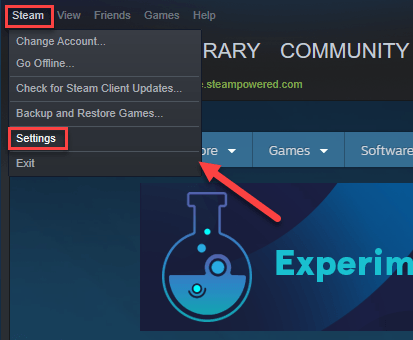
3) پر کلک کریں۔ بٹن تبدیل کریں۔ .
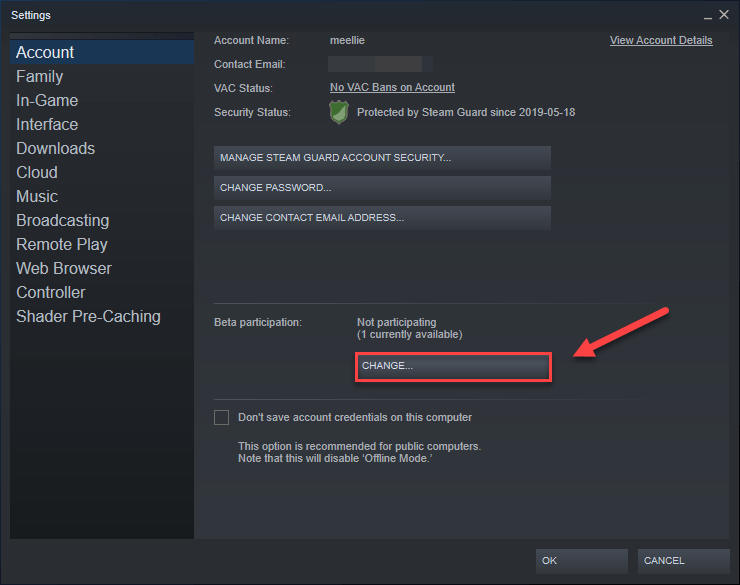
4) آگے لسٹ باکس پر کلک کریں۔ بیٹا شرکت . پھر، منتخب کریں کوئی نہیں - تمام بیٹا پروگراموں سے آپٹ آؤٹ کریں۔ اور کلک کریں ٹھیک ہے .
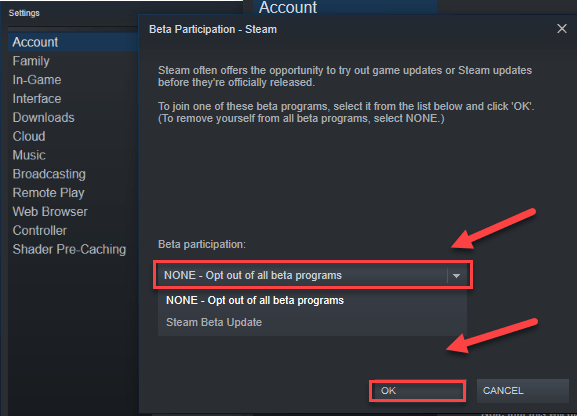
5) بھاپ کو دوبارہ لانچ کریں اور زنگ .
اگر زنگ کریش ہونے کا مسئلہ اب بھی موجود ہے، نیچے اگلے حل پر جائیں۔
درست کریں 4: پس منظر کے پروگرام ختم کریں۔
آپ کے کمپیوٹر پر چلنے والے کچھ پروگرامز (خاص طور پر اوورلے پروگرام) سے متصادم ہو سکتا ہے۔ زنگ یا بھاپ، جس کے نتیجے میں آپ گیمنگ کرتے وقت غلطیاں پیدا کرتے ہیں۔
لہذا، آپ کو کھیل کھیلتے وقت غیر ضروری ایپلی کیشنز کو بند کر دینا چاہیے۔ اسے کرنے کا طریقہ یہاں ہے:
اگر آپ ونڈوز 7 پر ہیں…
ایک) اپنے ٹاسک بار پر دائیں کلک کریں اور منتخب کریں۔ ٹاسک مینیجر شروع کریں۔ .
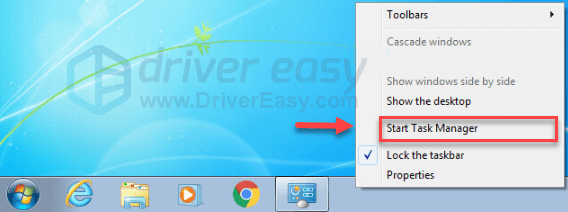
دو) پر کلک کریں۔ عمل ٹیب پھر، اپنا کرنٹ چیک کریں۔ CPU اور میموری کا استعمال یہ دیکھنے کے لیے کہ کون سے عمل آپ کے وسائل کو سب سے زیادہ استعمال کر رہے ہیں۔
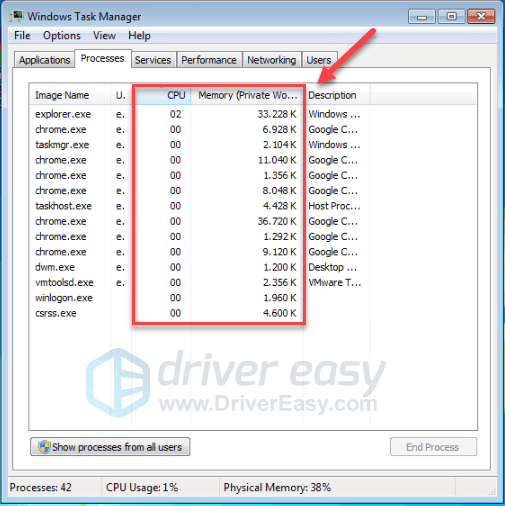
3) وسائل کے استعمال کے عمل پر دائیں کلک کریں اور منتخب کریں۔ اختتامی عمل کا درخت .
کسی بھی پروگرام کو ختم نہ کریں جس سے آپ واقف نہیں ہیں۔ یہ آپ کے کمپیوٹر کے کام کے لیے اہم ہو سکتا ہے۔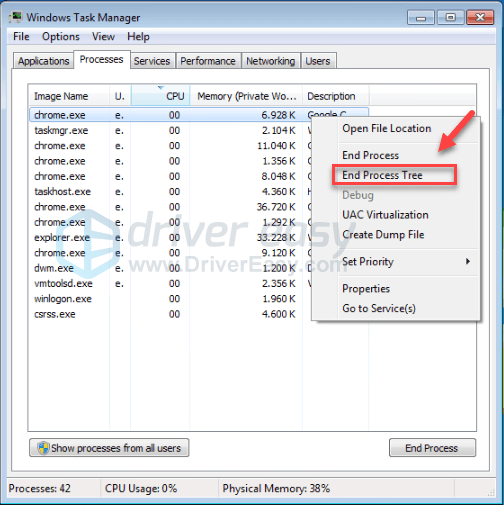
یہ دیکھنے کے لیے اپنے گیم کو دوبارہ لانچ کرنے کی کوشش کریں کہ آیا اس سے آپ کا مسئلہ حل ہو گیا ہے۔ اگر اس سے مدد نہیں ملی تو کوشش کریں۔ درست کریں 5 .
اگر آپ ونڈوز 8 یا 10 پر ہیں…
ایک) اپنے ٹاسک بار پر دائیں کلک کریں اور منتخب کریں۔ ٹاسک مینیجر .

دو) اپنا کرنٹ چیک کریں۔ CPU اور میموری کا استعمال یہ دیکھنے کے لیے کہ کون سے عمل آپ کے وسائل کو سب سے زیادہ استعمال کر رہے ہیں۔
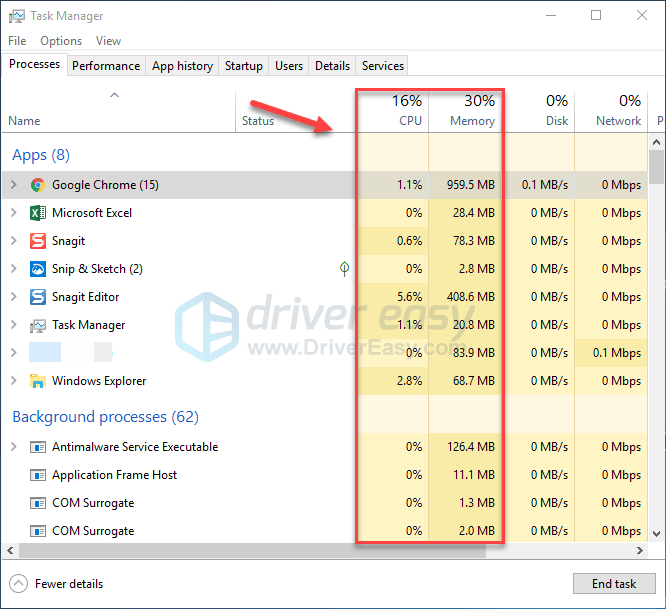
3) وسائل کے استعمال کے عمل پر دائیں کلک کریں اور منتخب کریں۔ کام ختم کریں۔ .
کسی بھی پروگرام کو ختم نہ کریں جس سے آپ واقف نہیں ہیں۔ یہ آپ کے کمپیوٹر کے کام کے لیے اہم ہو سکتا ہے۔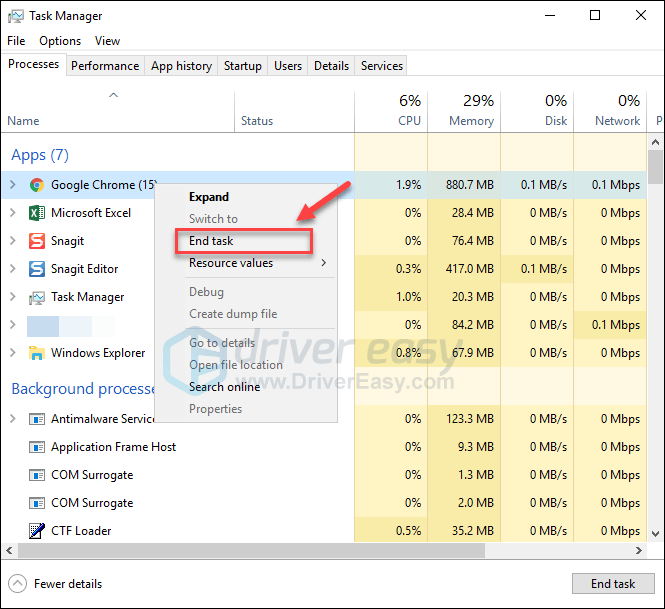
4) دوبارہ لانچ کریں۔ زنگ یہ دیکھنے کے لیے کہ آیا یہ اب ٹھیک سے چلتا ہے۔
اگر آپ اب بھی Rust کھیلتے وقت کریشوں کا شکار ہوتے ہیں، تو پڑھیں اور اگلی درست کرنے کی کوشش کریں۔
درست کریں 5: گیم فائلوں کی سالمیت کی تصدیق کریں۔
زنگ کو صحیح طریقے سے چلانے کے لیے، آپ کو یہ یقینی بنانا ہوگا کہ کوئی بھی اہم گیم فائلز خراب یا غائب نہیں ہیں۔ آپ Steam سے Rust فائلوں کی سالمیت کی تصدیق کر سکتے ہیں۔ (بھاپ خراب فائلوں کو خود بخود ٹھیک کردے گا اگر اسے کسی کا پتہ چل جاتا ہے۔)
ایک) بھاپ چلائیں۔
دو) کلک کریں۔ کتب خانہ .

3) دائیں کلک کریں۔ زنگ اور منتخب کریں پراپرٹیز
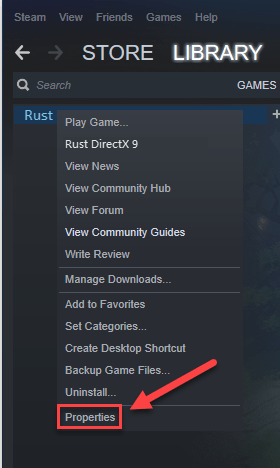
4) پر کلک کریں۔ مقامی فائلیں۔ ٹیب، اور پھر کلک کریں گیم فائلوں کی سالمیت کی تصدیق کریں۔ .
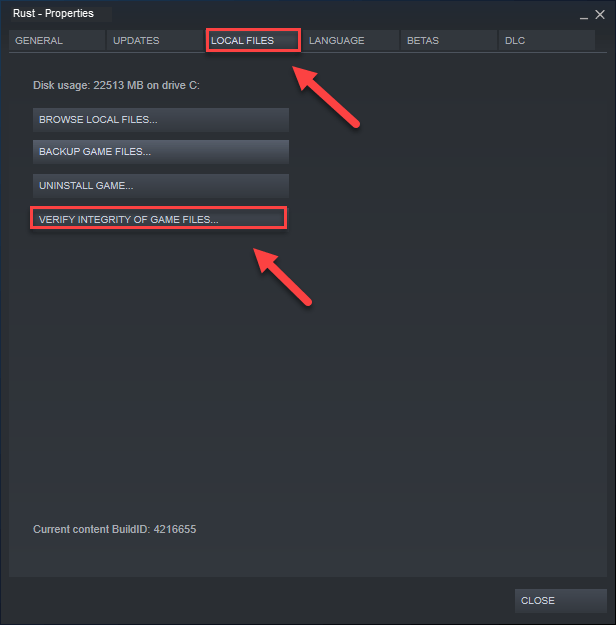
اسکینز مکمل ہونے کا انتظار کریں، پھر دوبارہ لانچ کریں۔ زنگ یہ دیکھنے کے لیے کہ آیا آپ کا مسئلہ حل ہو گیا ہے۔ اگر نہیں، تو اگلا درست کرنے کی کوشش کریں۔
6 درست کریں: پاور آپشن کو تبدیل کریں۔
تمام کمپیوٹرز پر پاور پلان بذریعہ ڈیفالٹ متوازن پر سیٹ ہے۔ لہذا آپ کا کمپیوٹر بعض اوقات توانائی بچانے کے لیے خود بخود سست ہو جاتا ہے، جس کی وجہ بن سکتی ہے۔ زنگ تباہ ہونا. اس صورت میں، پاور پلان کو تبدیل کرنے کی کوشش کریں۔ اعلی کارکردگی e یہاں ہے کیسے:
ایک) اپنے کی بورڈ پر، دبائیں۔ ونڈوز لوگو کی کلید اور آر ایک ہی وقت میں رن ڈائیلاگ کو کھولنے کے لیے۔
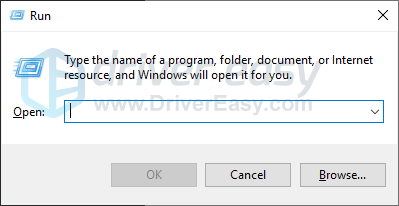
دو) قسم powercfg.cpl باکس میں اور دبائیں داخل کریں۔ .
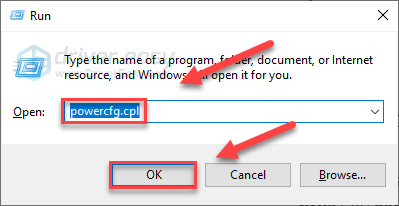
3) منتخب کریں۔ اعلی کارکردگی اختیار
یہ آپ کے کمپیوٹر کی رفتار بڑھا سکتا ہے، لیکن یہ آپ کے کمپیوٹر کو زیادہ گرمی پیدا کرنے کا سبب بنے گا۔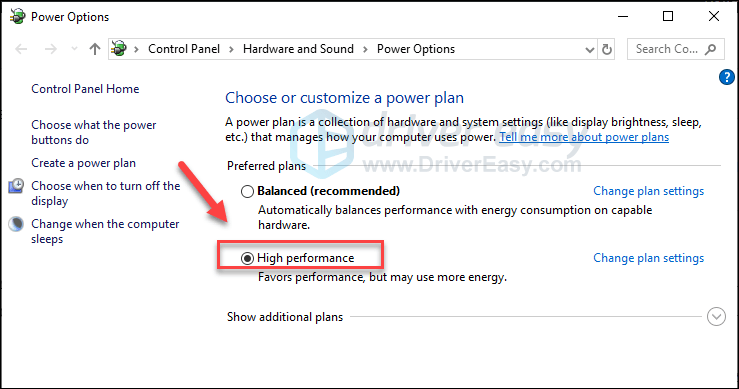
4) اپنے کمپیوٹر اور گیم کو دوبارہ شروع کریں۔
امید ہے، آپ اب مورچا کھیل سکتے ہیں! اگر آپ کا مسئلہ اب بھی موجود ہے تو نیچے دیے گئے حل کو چیک کریں۔
فکس 7: گیم کے لیے عمل سے وابستگی سیٹ کریں۔
زنگ اس کے کریش ہونے کا امکان ہے جب یہ آپ کے CPU کی پوری صلاحیت کو صحیح طریقے سے استعمال نہیں کرتا ہے۔ دینا زنگ آپ کے CPU اور پروسیسرز کی مکمل طاقت، نیچے دی گئی ہدایات پر عمل کریں:
ایک) لانچ کریں۔ زنگ .
دو) اپنے کی بورڈ پر، دبائیں۔ ونڈوز لوگو کم سے کم کرنے کے لئے چابیاں زنگ اور اپنے ڈیسک ٹاپ پر سوئچ کریں۔
3) اپنے کی بورڈ پر، دبائیں۔ Ctrl، Shift اور Esc کیز ایک ہی وقت میں ٹاسک مینیجر کو چلانے کے لیے۔
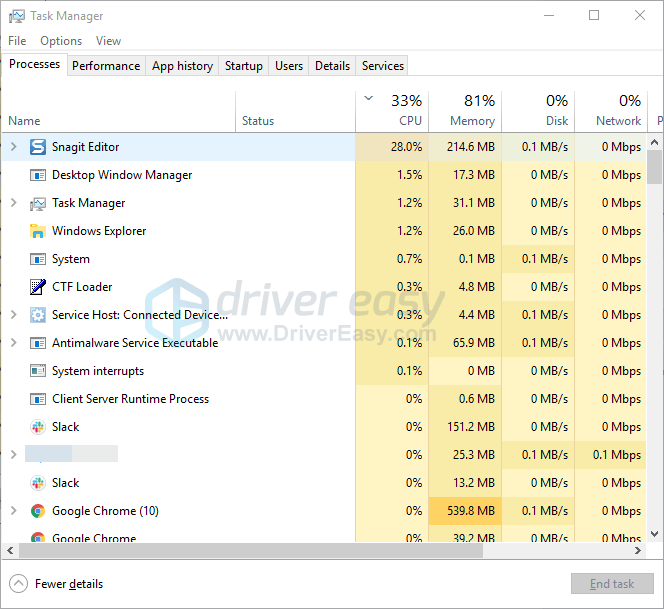
4) پر کلک کریں۔ تفصیلات کا ٹیب .
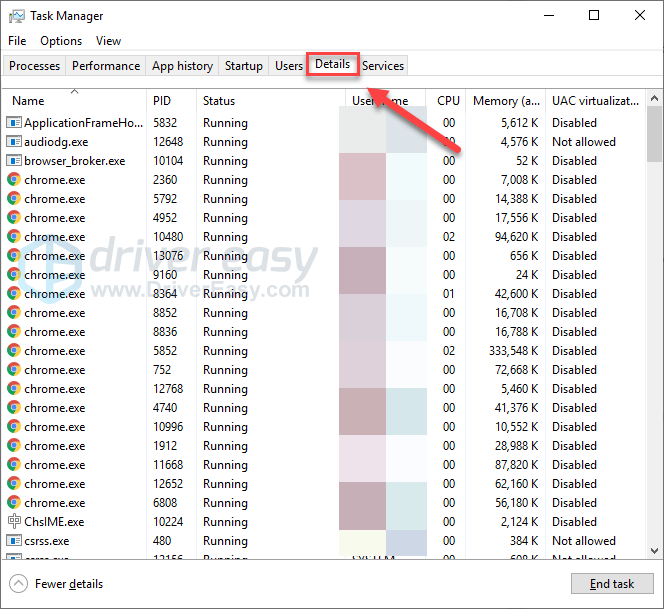
5) دائیں کلک کریں۔ زنگ اور منتخب کریں تعلق قائم کریں۔ .
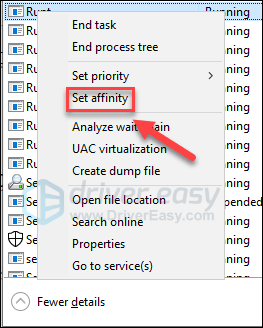
6) دستیاب تمام خانوں کو چیک کریں اور ٹھیک ہے پر کلک کریں۔
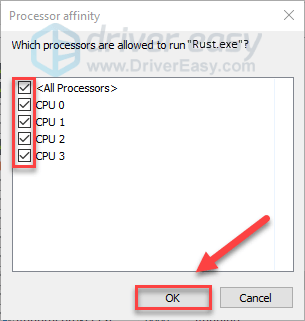
7) یہ دیکھنے کے لیے اپنے گیم کو دوبارہ لانچ کریں کہ آیا یہ آپ کے لیے کام کرتا ہے۔
اگر زنگ کریش ہونے کا مسئلہ اب بھی ہوتا ہے، پریشان نہ ہوں، ذیل میں حل کرنے کی کوشش کریں۔
ٹھیک 8: زنگ لانچ کے اختیارات سیٹ کریں۔
زنگ کے لیے غلط اندرونی ترتیبات بھی گیم کریش کے مسائل کا باعث بن سکتی ہیں۔ اگر زنگ بغیر کسی وجہ کے مسلسل کریش ہو جاتا ہے، نیچے لانچ کا آپشن آزمائیں۔
ایک) بھاپ چلائیں۔
دو) کلک کریں۔ کتب خانہ .
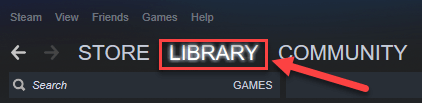
3) دائیں کلک کریں۔ زنگ اور منتخب کریں پراپرٹیز .
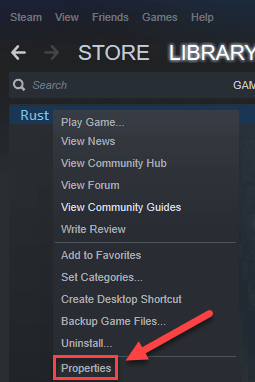
4) کلک کریں۔ لانچ کے اختیارات سیٹ کریں۔
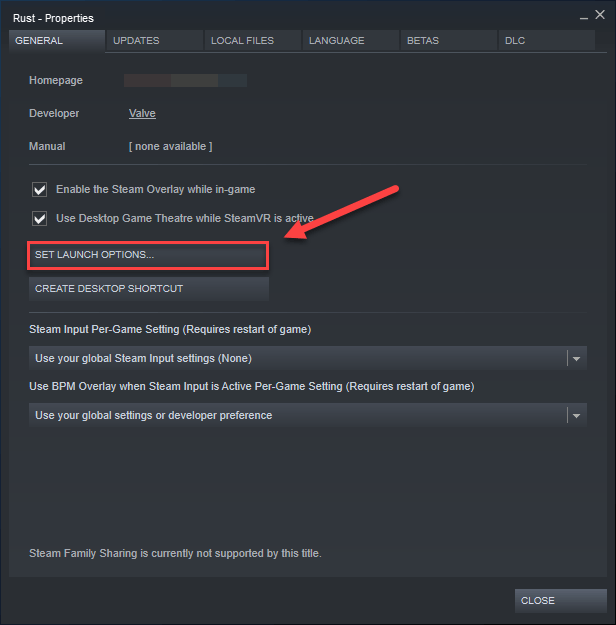
5) فی الحال دکھائے گئے کسی بھی لانچ کے اختیارات کو ہٹا دیں۔
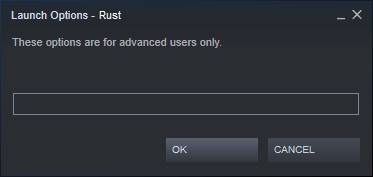
6) قسم -high -maxMem=X -malloc=system -force-feature-level-11-0 -cpuCount=X -exThreads=X -force-d3d11-no-singlethreaded اور کلک کریں ٹھیک ہے .
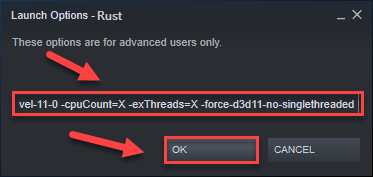
7) دوبارہ شروع کریں زنگ یہ دیکھنے کے لئے مدد کی.
اگر یہ آپ کے لیے کام نہیں کرتا، براہ کرم لانچ آپشنز باکس کو دوبارہ کھولیں اور لانچ آپشن کو صاف کریں۔ پھر، ذیل میں اگلی اصلاح کرنے کی کوشش کریں۔
9 درست کریں: اپنی ورچوئل میموری کو ایڈجسٹ کریں۔
ورچوئل میموری بنیادی طور پر آپ کے کمپیوٹر کی جسمانی میموری کی توسیع ہے۔ یہ RAM اور آپ کی ہارڈ ڈرائیو کا ایک حصہ ہے۔ اگر آپ کے کمپیوٹر میں ریم ختم ہو جاتی ہے جب کوئی گہرا کام کرتے ہیں، تو ونڈوز عارضی فائل اسٹوریج کے لیے ورچوئل میموری میں ڈوب جائے گا۔
زنگ اگر آپ کی ورچوئل میموری کا سائز عارضی فائلوں کو محفوظ کرنے کے لیے اتنا بڑا نہیں ہے تو اس کے کریش ہونے کا امکان ہے۔ اپنی ورچوئل میموری کے سائز کو ایڈجسٹ کرنے کے لیے نیچے دی گئی ہدایات پر عمل کریں اور دیکھیں کہ آیا یہ آپ کی پریشانی کا سبب بن رہا ہے:
ایک) اپنے کی بورڈ پر، دبائیں۔ ونڈوز لوگو کلید اور ٹائپ کریں۔ اعلی درجے کی نظام کی ترتیبات.
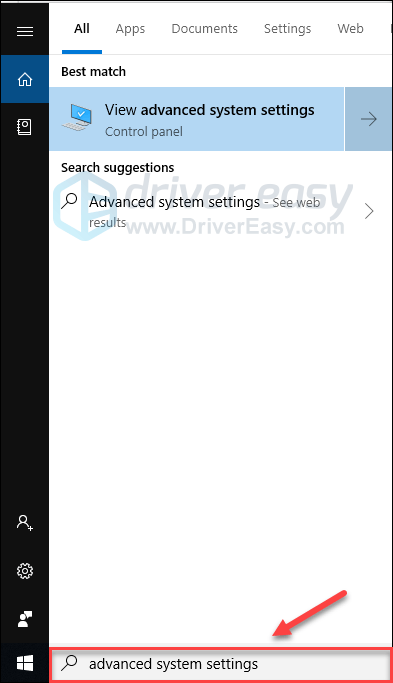
دو) کلک کریں۔ جدید نظام کی ترتیبات دیکھیں۔
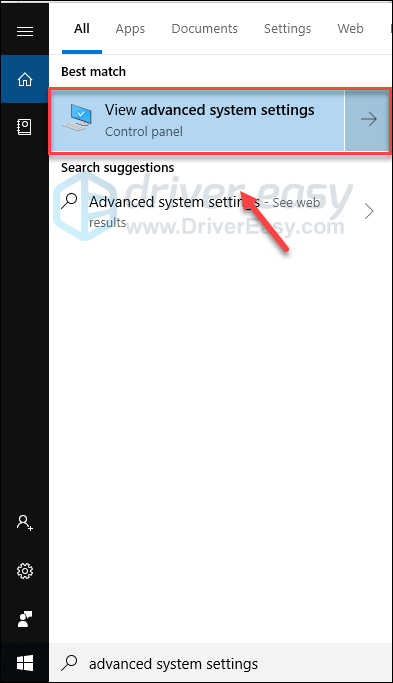
3) کلک کریں۔ ترتیبات .
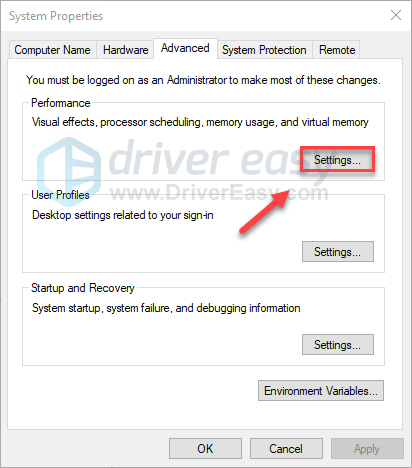
4) پر کلک کریں۔ اعلی درجے کی ٹیب، اور پھر کلک کریں تبدیلی .
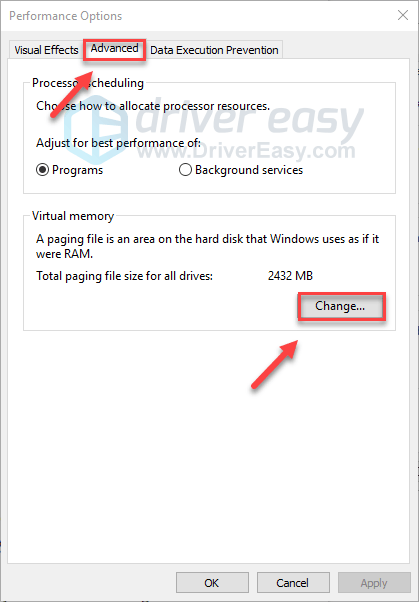
5) ساتھ والے باکس کو غیر نشان زد کریں۔ تمام ڈرائیوز کے لیے پیجنگ فائل کے سائز کا خودکار طور پر نظم کریں۔ .
6) اپنے پر کلک کریں۔ سی ڈرائیو .
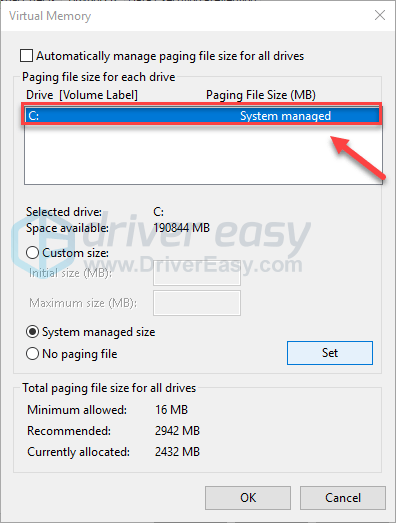
7) آگے والے آپشن بٹن پر کلک کریں۔ حسب ضرورت سائز ، اور پھر ٹائپ کریں۔ 4096 کے ساتھ والے ٹیکسٹ باکس میں ابتدائی سائز (MB) اور زیادہ سے زیادہ سائز (MB) .
مائیکروسافٹ تجویز کرتا ہے کہ آپ اپنی ورچوئل میموری کو اپنی فزیکل میموری (RAM) سے تین گنا یا 4 GB (4096M)، جو بھی بڑا ہو سیٹ کریں۔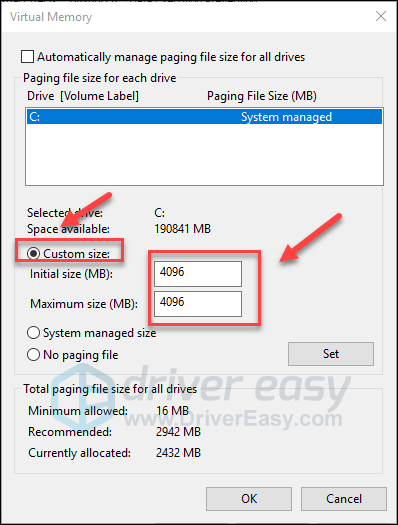
8) کلک کریں۔ سیٹ ، اور پھر کلک کریں۔ ٹھیک ہے .
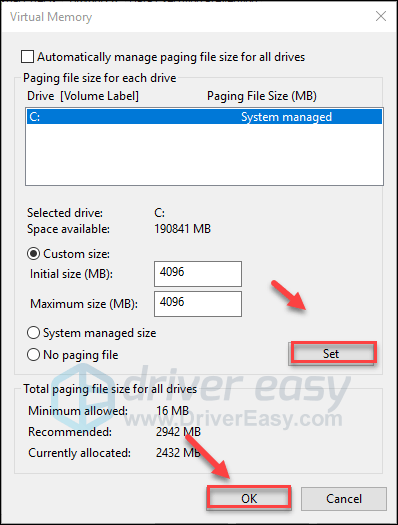
9) اپنے کمپیوٹر کو دوبارہ شروع کریں اور زنگ لگائیں۔
آپ کو اب کریش کے بغیر گیم چلانے کے قابل ہونا چاہیے۔ اگر نہیں، تو ذیل میں درست کو چیک کریں۔
ٹھیک 10: زنگ کو دوبارہ انسٹال کریں۔
اگر اوپر دی گئی اصلاحات میں سے کسی نے بھی آپ کے لیے کام نہیں کیا تو، Rust کو دوبارہ انسٹال کرنا گیم کریش کی خرابی کا حل ہے۔ اسے کرنے کا طریقہ یہاں ہے:
ایک) بھاپ چلائیں۔
دو) کلک کریں۔ کتب خانہ .

3) دائیں کلک کریں۔ زنگ اور منتخب کریں ان انسٹال کریں۔
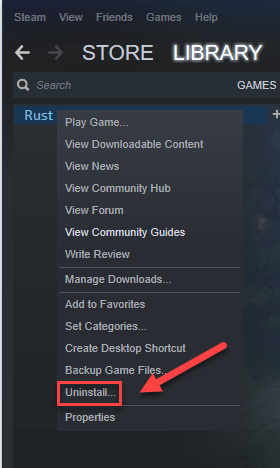
4) کلک کریں۔ حذف کریں۔ .
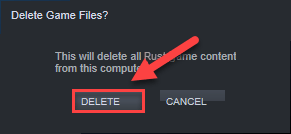
5) پر دائیں کلک کریں۔ بھاپ کا آئیکن ٹاسک بار پر، پھر منتخب کریں۔ باہر نکلیں .
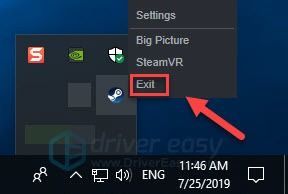
6) اپنے کی بورڈ پر، دبائیں۔ ونڈوز لوگو کلید اور اور عین اسی وقت پر.
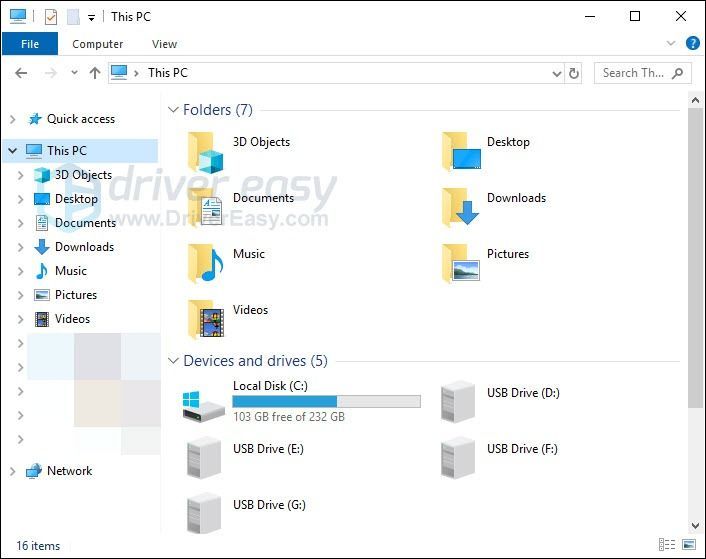
7) چسپاں کریں۔ C:Program Files (x86)Steamsteamappscommon ایڈریس بار پر، پھر دبائیں کلید درج کریں۔ آپ کے کی بورڈ پر۔
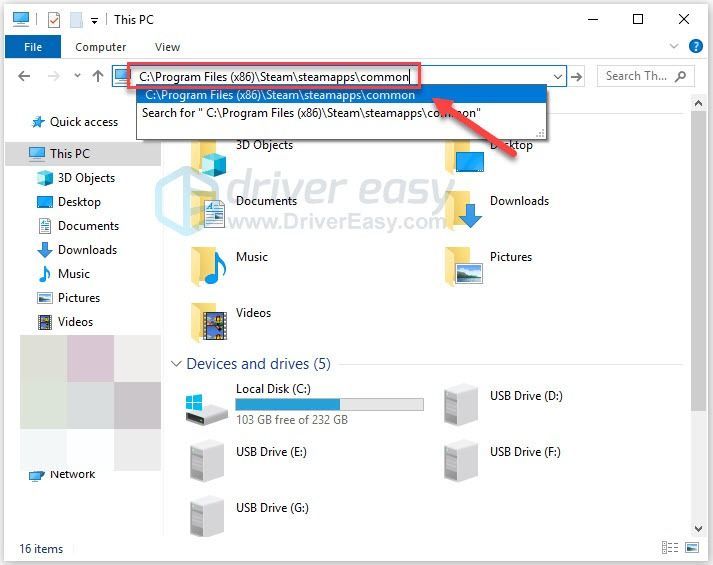
8) کو نمایاں کریں۔ باقی فولڈر ، اور پھر دبائیں کی فولڈر کو حذف کرنے کے لیے اپنے کی بورڈ پر کلید رکھیں۔
9) ڈاؤن لوڈ اور دوبارہ انسٹال کرنے کے لیے Steam کو دوبارہ لانچ کریں۔ زنگ .
امید ہے، اس مضمون نے آپ کے مسئلے کو حل کرنے میں مدد کی! اگر آپ کے کوئی سوالات یا مشورے ہیں، تو براہ کرم ذیل میں کوئی تبصرہ کرنے کے لیے آزاد محسوس کریں۔


![[حل] رون اسکائپ تباہی کا شکار رہتا ہے](https://letmeknow.ch/img/program-issues/60/runescape-keeps-crashing.jpg)

![[2024 ٹپس] فورٹناائٹ ایف پی ایس بوسٹ](https://letmeknow.ch/img/knowledge-base/14/fortnite-fps-boost.png)
![[حل شدہ] پی سی پر ڈوٹا 2 مائک کام نہیں کررہا ہے](https://letmeknow.ch/img/sound-issues/03/dota-2-mic-not-working-pc.jpg)
![[2021 نکات] وارزون میں اسٹٹرنگ اور ایف پی ایس کو فروغ دینے کا طریقہ](https://letmeknow.ch/img/program-issues/97/how-fix-stuttering.jpg)